Um Textfelder in Word zu verknüpfen, benötigen Sie keine zusätzlichen Ideen für die Implementierung. Tatsache ist, dass Word über alle zugehörigen Tools verfügt, um sicherzustellen, dass das beste Ergebnis erzielt wird. Der Begriff, wie Textfelder in Word verlinkt werden, ist bei Google sehr gesucht. Das Verknüpfen von Textfeldern in Word hat mehrere Vorteile. Der Fluss der Informationen wird beibehalten und ermöglicht es Ihnen, das Dokument in der gewünschten Reihenfolge zu erhalten. Der Textfluss bedeutet auch, dass Sie bei Textmanipulationen nie in Frage kommen. Die Word-Link-Textfelder sind hoch angesehen und bewertet Mechanismus.
- Teil 1: Schritte zum Verknüpfen von Textfeldern in Word
- Teil 2: Vorteile des PDF-Formats
- Teil 3: Alles-in-einer-PDF-Lösung
Schritte zum Verknüpfen von Textfeldern in Word
Der Prozess, der mit dem Verknüpfen des Textfelds in Word verbunden ist, ist überhaupt nicht komplex, wie manche vielleicht denken. Die Schritte sind stark wortgebunden, was bedeutet, dass kein anderes Werkzeug außerhalb von Word die Funktion ausführen soll. Der vollständige Prozess, der mit der Idee verbunden ist, wird wie folgt erklärt.
- Zuallererst müssen Sie auf das Word-Dokument und die Hauptwerkzeugleiste zugreifen, um mit dem Prozess zu beginnen.
- Sie müssen dann sicherstellen, dass auf die Registerkarte "Einfügen" angeklickt ist.
- Hier liegt der Unterschied. Sie müssen auf das "Textfeld" Tool klicken, um sicherzustellen, dass die Textfelder gezeichnet werden. Fügen Sie hier nicht das vordefinierte Format der Textfelder ein, die sich auf das Dokument beziehen. Hier müssen Sie 2 Textfelder in das Dokument einfügen. Dies liegt an der Tatsache, dass die Verknüpfung immer zwischen zwei oder mehr Boxen stattfindet. Auch wenn Sie versuchen, zwei vordefinierte Textfelder Format hinzuzufügen, würde das Word Ihnen nicht erlauben.
- Zeichnen Sie zwei Textfelder in Ihrem Dokument, die sich vorwärts bewegen.

- Fügen Sie Text zu einem der Textfelder hinzu und kopieren Sie es, indem Sie STRG + C drücken. Es stellt sicher, dass Ihr Text in Ihrer Zwischenablage bleibt.
- Klicken Sie auf das leere Textfeld in Ihrem Dokument und klicken Sie auf die Zeichenwerkzeugleiste auf dem Hauptregister. Diese Registerkarte wird nur angezeigt, wenn Sie auf die Textfelder klicken. Unter der "Zeichenwerkzeuge" Box müssen Sie sicherstellen, dass Sie auf "Link erstellen" klicken.
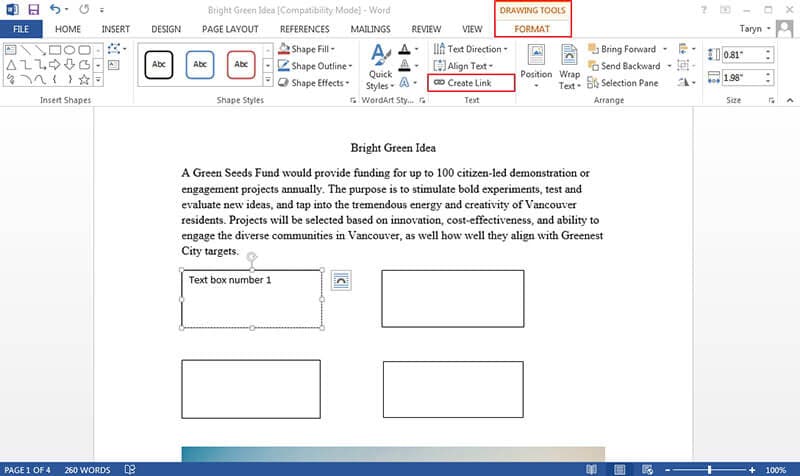
- Der Cursor ändert sich in Kaffeetassenform. Klicken Sie mit der rechten Maustaste auf das leere Textfeld, in dem Sie den Link erstellen möchten. Der Kaffeetassencursor ändert sich so, als würde er ihn verschütten. Sie können es überprüfen, indem Sie auf die Schaltfläche zum Erstellen des Links klicken, die geändert wurde, um den Link zu trennen, um sicherzustellen, dass der Prozess erfolgreich ist. Wenn Sie die Verknüpfung aufheben möchten, klicken Sie auf den Link zum Abbrechen, um die Arbeit zu erledigen.
Hinweis: Word und Office 2003 sind veraltet. Es ist sehr anzumerken, dass der Prozess, der oben geteilt wurde, für Word 2007 auf den letzten, also 2016, anwendbar ist. Sie können ihn daher leicht anwenden und es gibt überhaupt keine Änderung in Schritten. Das bedeutet, dass Sie selbst dann, wenn Sie die neueste Version verwenden, dieselben Ergebnisse erhalten, wie in den obigen Schritten beschrieben.
Vorteile des PDF-Dokuments
Das PDF-Format ist sehr gut verwendbar und wird als mit mehreren Vorteilen verbunden betrachtet. Es gibt viele Vorteile des Formats. Einige davon werden unter erläutert.
- Das PDF-Format ist eine nicht editierbare Textform. Dies bedeutet, dass Sie die Daten, die streng vertraulich sind, mit diesem Format übertragen können. Es stellt sicher, dass die Datei das Ziel ohne Änderungen erreicht.
- Die Word-bezogenen Funktionalitäten können auch über PDF ausgeführt werden. Es bedeutet, dass Sie das gleiche Gefühl für das Word-Format bekommen.
- Das PDF-Format kann auch passwortgeschützt sein, um sicherzustellen, dass unbefugter Zugriff eingeschränkt ist.
Alles-in-einer-PDF Lösung
PDFelement ist einer der besten und fortschrittlichsten PDF-Editor, mit dem Sie die PDF-Dateien leicht manipulieren können. Die Verwaltung von PDF-Dateien war noch nie so einfach wie mit diesem Programm. Das Programm hat Hunderte von Funktionen eingebettet, die es zu einem perfekten PDF-Editor auf dem Markt machen.
PDFelement ist sehr sicher, da es im Gegensatz zu vielen anderen Editoren auch offline arbeitet. Das Wondershare ist für die besten Produkte bekannt und PDFelement ist eines davon. Das Programm kann eine Vielzahl von Funktionen auf die PDF-Dateien anwenden, um sicherzustellen, dass Sie die Ausgabe gemäß den Anforderungen erhalten.

- Öffnen, speichern, drucken und markieren Sie PDF-Dokument mit diesem Programm.
- Fügen Sie Seitenzahlen, Bates-Zahlen und andere Elemente in Ihre PDF-Dateien ein.
- Genehmigen und signieren Sie die PDF-Dokumente digital.
- Entsperren Sie den Text in der PDF mit der digitalen OCR.
- Sie können das PDF-Element in Ihrer Datei hinzufügen, entfernen, verschieben und in der Größe anpassen, um es attraktiver aussehen zu lassen.

